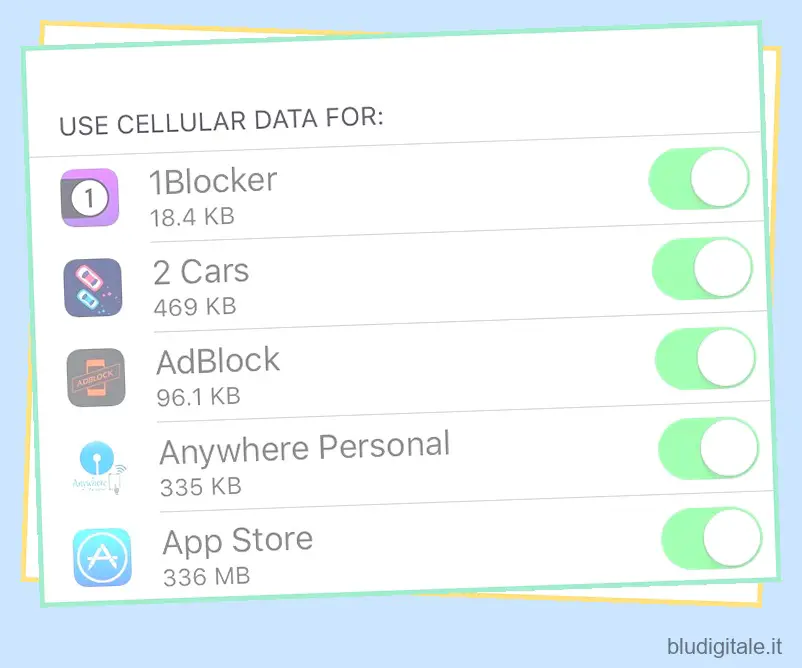Come accennato in precedenza, iOS 10 non è stato acclamato dalla critica come le versioni precedenti di iOS. Apple abilita alcune funzionalità davvero fastidiose per impostazione predefinita e abbiamo già spiegato come risolvere i principali fastidi di iOS 10 . Tuttavia, alcuni fastidi non sono così facili da risolvere e richiedono il jailbreak del tuo iPhone/iPad. Il jailbreak ti consente di personalizzare il tuo iPhone in modi infiniti, rimuovere i principali fastidi e aggiungere molte nuove funzionalità, tra molte altre cose. Quindi, se hai eseguito il jailbreak del tuo dispositivo, ecco come puoi risolvere i problemi più fastidiosi di iOS 10:
Correggi alcune impostazioni di sistema in iOS 10
1. Ordina le app in base ai dati consumati
In Impostazioni > Cellulare, iOS mostra la quantità di dati cellulare consumati in un elenco di app organizzato in ordine alfabetico. Anche se questo può essere ottimo se stai cercando di scoprire la quantità di dati consumati da una particolare app, rende terribilmente scomodo scoprire quale app ha consumato la maggior parte dei dati.
Se volete continuare a leggere questo post su "Come risolvere i problemi di iOS 10 (versione jailbreak)" cliccate sul pulsante "Mostra tutti" e potrete leggere il resto del contenuto gratuitamente. ebstomasborba.pt è un sito specializzato in Tecnologia, Notizie, Giochi e molti altri argomenti che potrebbero interessarvi. Se desiderate leggere altre informazioni simili a Come risolvere i problemi di iOS 10 (versione jailbreak), continuate a navigare sul web e iscrivetevi alle notifiche del blog per non perdere le ultime novità.
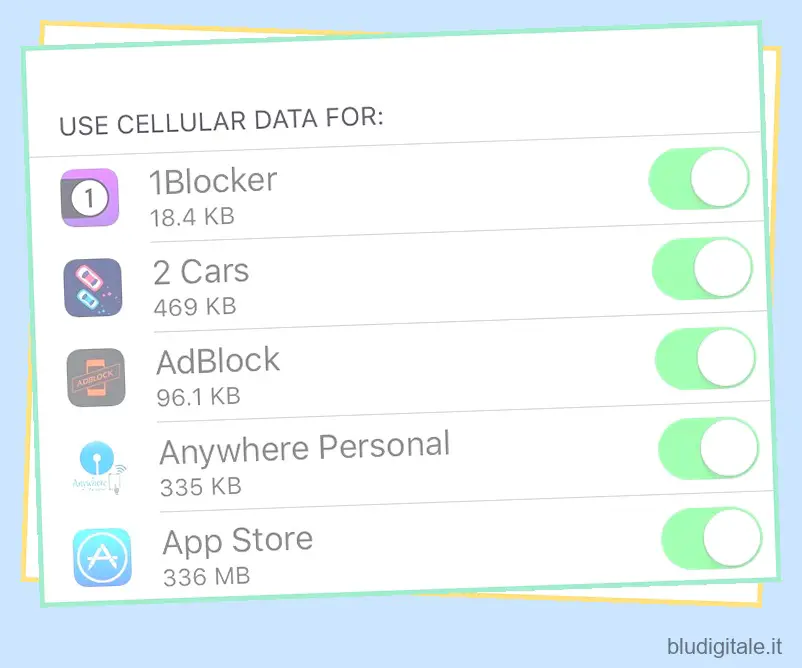 CellularUsageOrder risolve questo problema ordinando le app in base alla quantità di dati consumati. In una nota a margine, la gestione dell’utilizzo dei dati mobili di Android è estremamente ben fatta e mi auguro che Apple “prenda in prestito” una pagina da Android.
CellularUsageOrder risolve questo problema ordinando le app in base alla quantità di dati consumati. In una nota a margine, la gestione dell’utilizzo dei dati mobili di Android è estremamente ben fatta e mi auguro che Apple “prenda in prestito” una pagina da Android.
Fonte: BigBoss (predefinito) (gratuito)
2. Messaggi Toast per connessioni WiFi
L’iPhone non rende evidente a quale rete WiFi sei effettivamente connesso a meno che non ti immergi nelle impostazioni WiFI. Per esacerbare, Apple non consente nemmeno di modificare facilmente la priorità dell’hotspot WiFi su iPhone. (A meno che tu non possieda un Mac , cioè!)

WiJoin risolve il suddetto problema visualizzando un piccolo brindisi ogni volta che ti connetti a una rete WiFi. Bello e facile.
Fonte: BigBoss (predefinito) (gratuito)
3. Velocizza le animazioni di iOS10
Le animazioni predefinite su un iPhone sono insopportabilmente lente. NoSlowAnimations, come suggerisce il nome, accelera le animazioni e il risultato finale è che il tuo iPhone si sente molto più scattante. Puoi anche regolare la velocità dell’animazione nelle impostazioni, se lo desideri.
Fonte: BigBoss (predefinito) (gratuito)
4. Accedi al Centro di controllo nelle app con un tocco
Quando sei in un’app a schermo intero e devi accedere al Centro di controllo, devi scorrere un paio di volte per accedervi: la prima volta mostra un grabber e la seconda volta fa apparire effettivamente il Centro di controllo . Se desideri renderli accessibili con un solo tocco, AlwaysFirstSwipe è proprio ciò di cui hai bisogno.
Fonte: BigBoss (predefinito) (gratuito)
5. Cancella la cache dell’app in iOS 10

Forse una delle funzionalità più ricercate su iPhone/iPad è la possibilità di svuotare la cache. Se navighi sul Web sul tuo iPhone o usi molto le app di social network, queste app memorizzeranno molta cache sul tuo iPhone (ti sto guardando, Facebook). L’unico modo per eliminare questa cache e liberare spazio è disinstallare e reinstallare queste applicazioni. Ma se hai il jailbreak, CacheClearer ti consente di svuotare la cache in base all’app senza doverti preoccupare di reinstallare le app.
Questo, insieme ad altri trucchi per liberare spazio sul tuo iPhone , può rendere il tuo iPhone da 16 GB Grande di nuovo sopportabile !
Fonte : http://rpetri.ch/repo/
Correggi la schermata iniziale e le notifiche di iOS 10
6. Icona della barra di stato per l’hotspot personale
Ogni volta che attivi “Hotspot personale”, ricevi una barra persistente che ti ricorda costantemente che l’Hotspot personale è attivo. Questa barra, oltre ad essere invadente, interrompe la “barra di stato di scorrimento per saltare all’inizio” all’interno delle app.
TetherStatus risolve questo problema sostituendo la barra di stato blu con una semplice icona della barra di stato . Sembra molto più sottile, elegante ed è così che Apple avrebbe dovuto implementarlo.
Fonte: BigBoss (predefinito) (gratuito)
7. Sostituire la sovrapposizione del volume
Abbiamo già trattato questa gemma e merita anche un posto in questa lista. Status Vol X sostituisce l’enorme e cospicuo HUD volume/luminosità di Apple come una serie di punti nella barra di stato. È molto meno accattivante e non si intromette quando usi il tuo iPhone.

Per un minimalismo ancora maggiore, puoi provare NoVolumeHUD . Con questo abilitato, puoi ancora cambiare il volume, ma l’HUD sarà sempre nascosto.
Fonte (Stato Vol X): https://fidele007.github.io
Fonte (NoVolumeHUD): BigBoss (predefinito) (gratuito)
8. Icone di notifica in iOS 10
Forse una delle mie più grandi lamentele quando sono passato da Android a un iPhone, è la mancanza di icone di notifica di iOS nella barra di stato quando ricevo una nuova notifica. OpenNotifier risolve questo problema aggiungendo un’icona di notifica dell’app alla barra di stato.

OpenNotifier10 è stato appena aggiornato per iOS 10 ma mancano diverse funzionalità rispetto alle versioni precedenti. Lo sviluppatore ha promesso che sta lavorando sodo per implementare presto nuove funzionalità, quindi dovresti assolutamente tenerlo d’occhio. OpenNotifier10 richiede che Libmoorecon funzioni correttamente, quindi non dimenticare di installarlo.
Fonte : (OpenNotifier10, Libmoorecon) http://tateu.net/repo/
Se stai cercando alcune modifiche al jailbreak per riparare il Centro notifiche di iOS, dovrai aspettare ancora un po’. Alcuni sviluppatori hanno preso in mano la questione e hanno promesso che stanno lavorando su alcuni trucchi specifici del Centro notifiche come il raggruppamento delle notifiche. Resta con noi e ti promettiamo di tenerti aggiornato!
Correggi la tastiera predefinita di iOS 10
9. Usa tastiere di terze parti ovunque
Apple non consente l’utilizzo di tastiere di terze parti su campi di immissione sicuri come le password. Questo è il motivo per cui vedrai che la tastiera predefinita di Apple si apre ogni volta che inserisci una password ovunque, anche quando hai impostato altre fantastiche tastiere come Gboard come predefinite. Se sei disposto a mettere la praticità prima della sicurezza, exKeybaord ti consente di utilizzare tastiere di terze parti su campi di immissione protetti da passcode/password.
exKeyboard è compatibile con iOS 8 e 9 fin d’ora e purtroppo non è stato aggiornato per iOS 10.
Fonte: BigBoss (predefinito) (gratuito)
10. Ottieni una riga numerica nella tastiera
La tastiera di serie non ha una riga numerica, nonostante il fatto che gli iPhone stiano diventando più grandi. Mentre puoi scorrere rapidamente dal pulsante “123” sulla tastiera per inserire rapidamente un numero (e ci sono molti altri trucchi da tastiera simili per iPhone ), exKey inserisce una riga numerica dedicata nella parte superiore della tastiera.

Fonte: BigBoss (predefinito) (gratuito)
11. Aggiungi vibrazioni
HapticFeedback aggiunge sottili vibrazioni alla tastiera di serie. Come bonus, può anche abilitare le vibrazioni per alcuni altri pulsanti come la casa, il blocco e il pulsante del volume.
Fonte: BigBoss (predefinito) (gratuito)
12. Usa la tastiera come trackpad
Navigare e selezionare il testo su un telefono non è molto comodo, non importa quanto siano grandi gli schermi del telefono. SwipeSelection trasforma la tua tastiera in un trackpad del cursore , non diversamente dal 3D Touch di Apple sulla tastiera, ma disponibile anche per iPhone meno recenti.
Fonte: BigBoss (predefinito) (gratuito)
Correggi il Centro di controllo
13. Ottieni il controllo della musica nella prima pagina del Centro di controllo
Apple ha diviso il Centro di controllo in due pagine in iOS 10 e l’accesso ai controlli musicali ora richiede un passaggio alla seconda pagina. Questo scorrimento a volte è anche in conflitto con il dispositivo di scorrimento della luminosità e diventa fastidioso molto presto. Horseshoe porta il controllo della musica sulla prima pagina, consolidando così entrambe le pagine in una sola.

Fonte : (Acquista 1.99€)
14. Personalizza i pulsanti del Centro di controllo
FlipControlCenter ti consente di aggiungere, rimuovere e riorganizzare gli interruttori nel Centro di controllo. Consente di configurare il numero di interruttori visibili nel Centro di controllo in base all’orientamento del dispositivo. Può anche cambiare le app presenti nello scaffale inferiore del Centro di controllo, così puoi sostituire la calcolatrice con qualcosa che usi più spesso.
Fonte: BigBoss (predefinito) (gratuito)
Altre modifiche varie per iOS 10
15. Elimina definitivamente le foto
L’eliminazione di un’immagine dall’app Foto la invia all’album “Eliminati di recente”, dove viene eseguita l’eliminazione permanente per 30 giorni. DeleteForever aggiunge un’opzione “Elimina foto in modo permanente” all’app Foto di Apple e, come suggerisce il nome, ignora l’album “Eliminati di recente” ed elimina queste immagini per sempre.

Fonte: http://repo.ioscreatix.com/
16. Vibrazioni alla ricezione della chiamata
CallConnect fa vibrare rapidamente il tuo iPhone ogni volta che l’interlocutore riceve la tua chiamata. È una funzionalità così semplice ma utile che inizi a chiederti perché Apple non la inserisca direttamente in iOS.
Fonte: BigBoss (predefinito) (gratuito)
17. Ottieni un pop-up di chiamate
CallBar sostituisce l’interfaccia utente delle chiamate in arrivo a schermo intero di Apple con un semplice pop-up, in modo da poter utilizzare altre app sul tuo iPhone mentre sta ancora squillando.
Fonte: BigBoss (predefinito) (gratuito)
VEDERE ANCHE: Come eseguire il jailbreak di iOS 10.2 e installare Cydia (Guida)
Usa queste modifiche al jailbreak per risolvere i problemi di iOS 10
Bene, quindi ecco qua. Queste sono alcune delle modifiche al jailbreak che utilizzo personalmente per aggirare i principali fastidi di iOS 10. Ovviamente, probabilmente hai il tuo elenco dei principali fastidi di iOS 10. Quindi, fammi sapere di loro nella sezione commenti qui sotto. Inoltre, mi piacerebbe sentire le tue soluzioni ai problemi comuni di iOS.